东芝电脑重装系统教程(简明易懂的重装系统步骤和技巧)
随着时间的推移,电脑系统可能会变得缓慢,出现故障或感染病毒。这时候,重装系统是解决问题的有效方法之一。本文将向您介绍如何重装东芝电脑的系统,让您的电脑焕然一新。
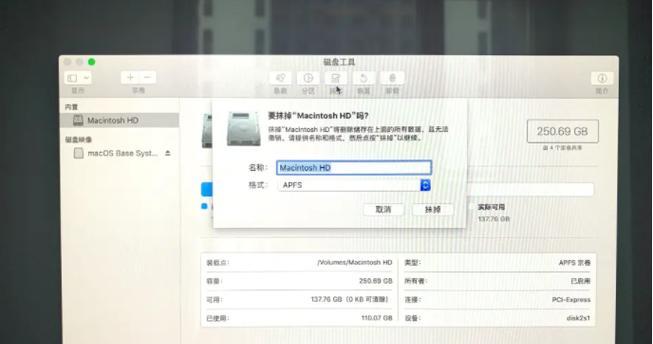
一:备份重要数据
在进行系统重装之前,请务必备份您的重要数据。您可以将文件复制到外部存储设备,例如USB闪存盘、移动硬盘或云存储空间中。
二:准备安装介质
获取适用于您的东芝电脑的操作系统安装介质,可以是光盘或USB安装盘。确保介质具有合法的授权和完整的安装文件。

三:检查系统需求
在重装系统之前,确保您的电脑满足操作系统的最低要求。这通常包括处理器速度、内存容量和硬盘空间。查看东芝官方网站或操作系统官方网站,了解更多详细信息。
四:进入BIOS设置
在启动电脑时按下适用的按键(通常是F2、F12或ESC),进入BIOS设置界面。在BIOS中,将启动顺序设置为从安装介质启动。
五:启动安装介质
将操作系统安装介质插入电脑,并重新启动电脑。按照屏幕上的提示选择启动设备。这将引导您进入操作系统安装程序。

六:选择系统语言和地区
根据您的偏好,选择适合您的系统语言和地区。这将决定系统显示和默认设置的语言。
七:接受许可协议
在继续安装之前,您需要阅读并接受操作系统的许可协议。确保理解其中的条款和条件,并且同意继续安装。
八:选择安装类型
在此步骤中,您可以选择进行全新安装或升级安装。全新安装将清空电脑上的所有数据,而升级安装将保留您的文件和设置。
九:选择安装位置
如果您选择了全新安装,请选择要安装操作系统的磁盘分区。确保选择正确的磁盘,以免意外删除您的数据。
十:等待安装完成
一旦您完成了上述步骤,系统安装程序将开始复制文件并安装所选的操作系统。这个过程可能需要一些时间,请耐心等待。
十一:设置用户名和密码
在安装过程中,您将需要设置一个用户名和密码。确保记住这些信息,以便以后登录您的新系统。
十二:安装驱动程序
完成系统安装后,您需要安装适用于您的东芝电脑的驱动程序。从东芝官方网站下载并安装适用于您型号的最新驱动程序。
十三:更新系统和软件
打开系统设置,检查更新并安装最新的操作系统和软件更新。这将确保您的系统与最新的安全性和功能改进保持同步。
十四:恢复备份数据
将之前备份的重要数据复制回您的电脑。确保恢复的文件和文件夹位置正确,并在需要时进行测试以确保文件完整性。
十五:重装成功,享受新系统
经过这些步骤,您的东芝电脑已经成功重装系统。现在,您可以享受全新的操作系统,同时保持电脑的高效和安全。
通过本文所述的简明易懂的重装系统步骤和技巧,您可以轻松地重装东芝电脑的系统。记住备份数据、选择合适的安装介质、按照提示进行安装并保持系统和软件的更新。这将帮助您保持电脑的良好状态并提升使用体验。


